Webbläsaren Google Chrome erbjuder ett bekvämt sätt att komma åt webben. Liksom andra webbläsare kan Chrome förbättras med hjälp av tillägg och anpassas med teman, som finns i Chrome Web Store.
Från och med juni 2020 avslutar Google stöd för Chrome-appar på Windows, Mac och Linux. För Chromebooks slutar supporten i juni 2022.
Vad är Chrome-appar?
Webbappar är applikationer, till exempel Gmail, som du använder genom att komma åt en webbplats. Denna typ av applikation skiljer sig från en standardapplikation som laddas direkt på en dator.
Standardapplikationer var vanligare under de första åren av persondator, före utbredd internetanvändning. Webbappar har i sin tur ersatts av "progressiva webbappar" (appliknande webbsidor), varför Google tog bort alla appar från Google Web Store 2017 och förklarade dem föråldrade.
Tillägg Boost Chrome-funktionalitet
Ett tillägg är ett litet program som laddar ner en CRX-fil till din dator. Tillägget sparas på en viss plats i Chrome-installationsmappen, du kan inte välja var du vill spara den.
Chrome-tillägg ändrar hur Chrome-webbläsaren fungerar. Till exempel tar helskärmskärm en skärmdump av en hel webbsida. När du har installerat tillägget använder du funktionen med vilken webbplats du besöker eftersom den är installerad i webbläsaren.
Ett annat exempel är Ebates-tillägget, som hittar erbjudanden online. Den körs i bakgrunden och letar efter prisbesparingar och kupongkoder när du besöker en shoppingwebbplats.
Så här installerar du Chrome-tillägg
Använd följande steg för att förhandsgranska tillägg i Chrome Web Store, installera tillägg och göra ändringar i ett tillägg efter att det har installerats.
-
Öppna Chrome och navigera till Chrome Web Store.
-
I vänstra rutan välj förlängningar.
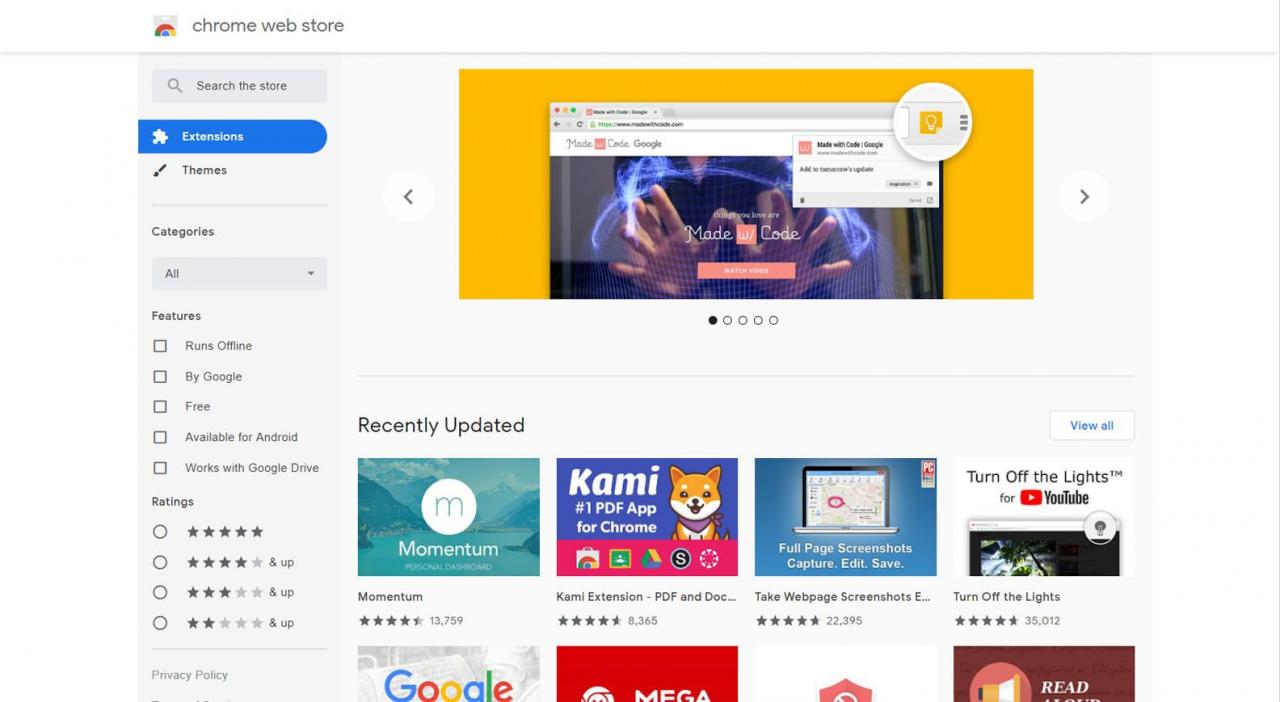
-
Om du vill ha en mer specifik sökning gör du lämpliga val under Kategorier, Funktioneroch Betyg.
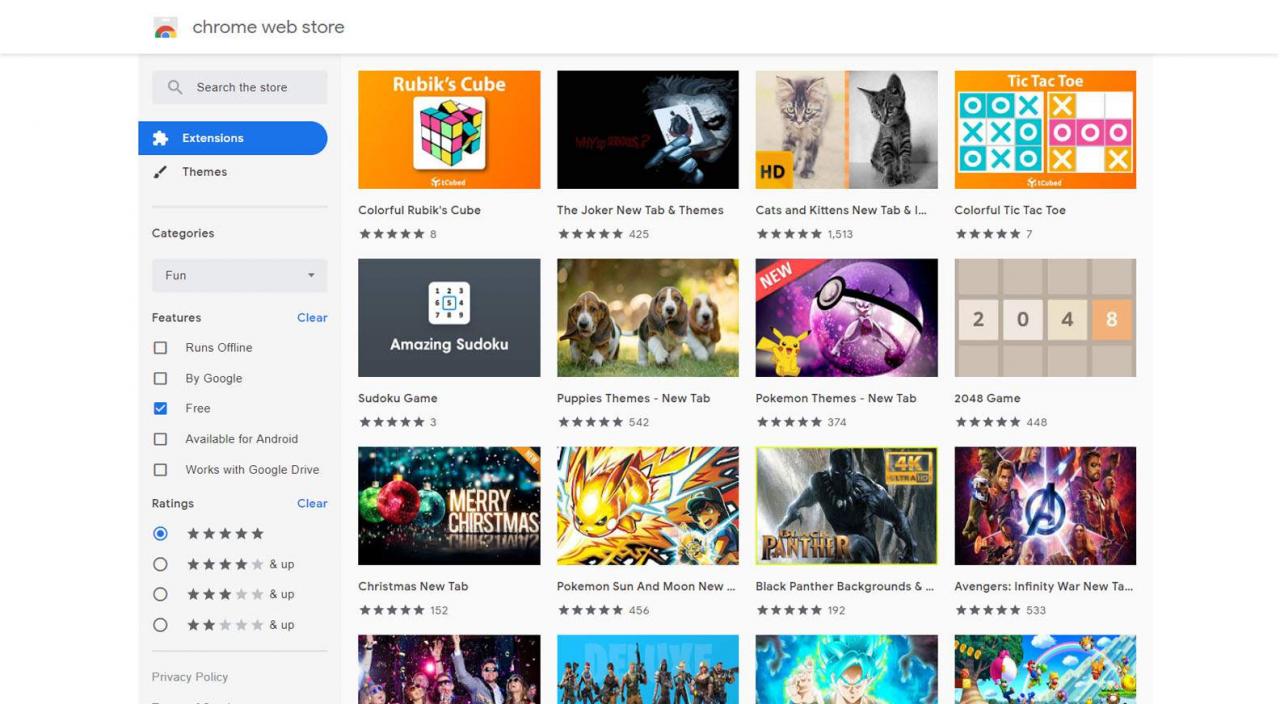
-
I huvudfönstret väljer du ett tillägg som intresserar dig. På nästa skärm ser du en beskrivning, skärmdumpar, recensioner, versioninformation, släppdatum, relaterade appar och annan information.
-
När du hittar ett tillägg som du gillar väljer du Lägg till i Chrome.
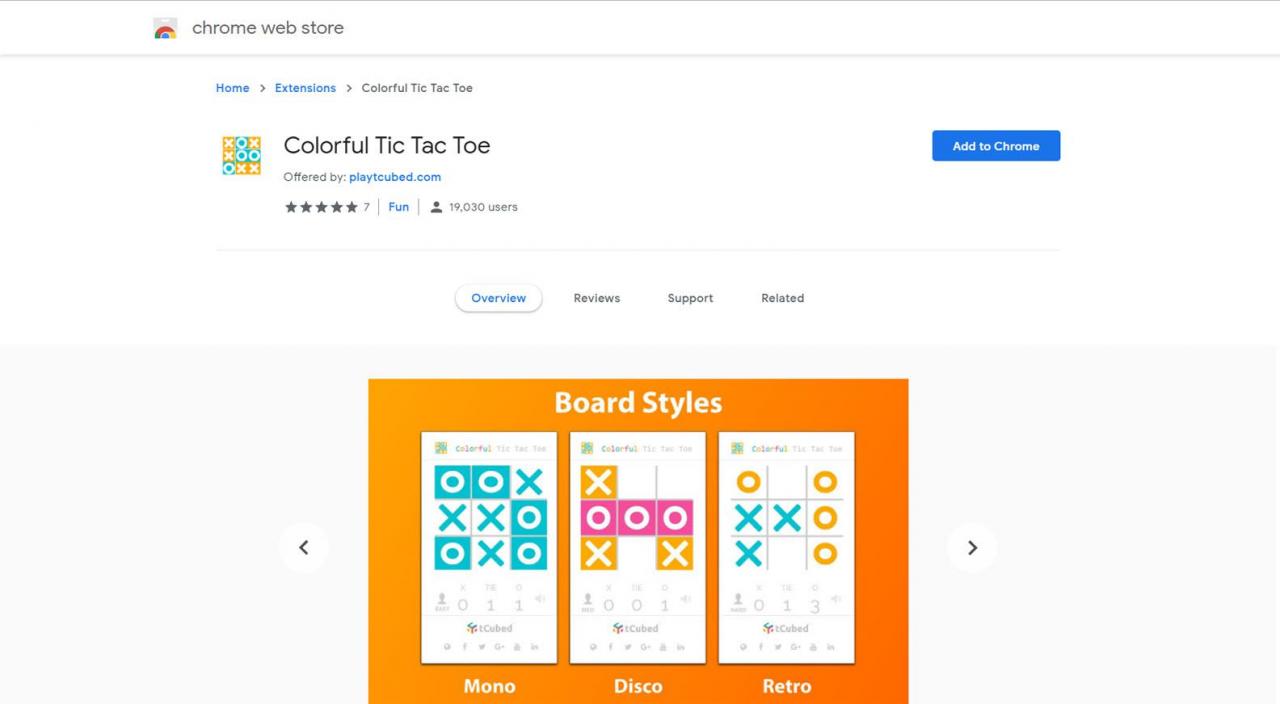
-
Välj i bekräftelsedialogrutan Lägg till tillägg.
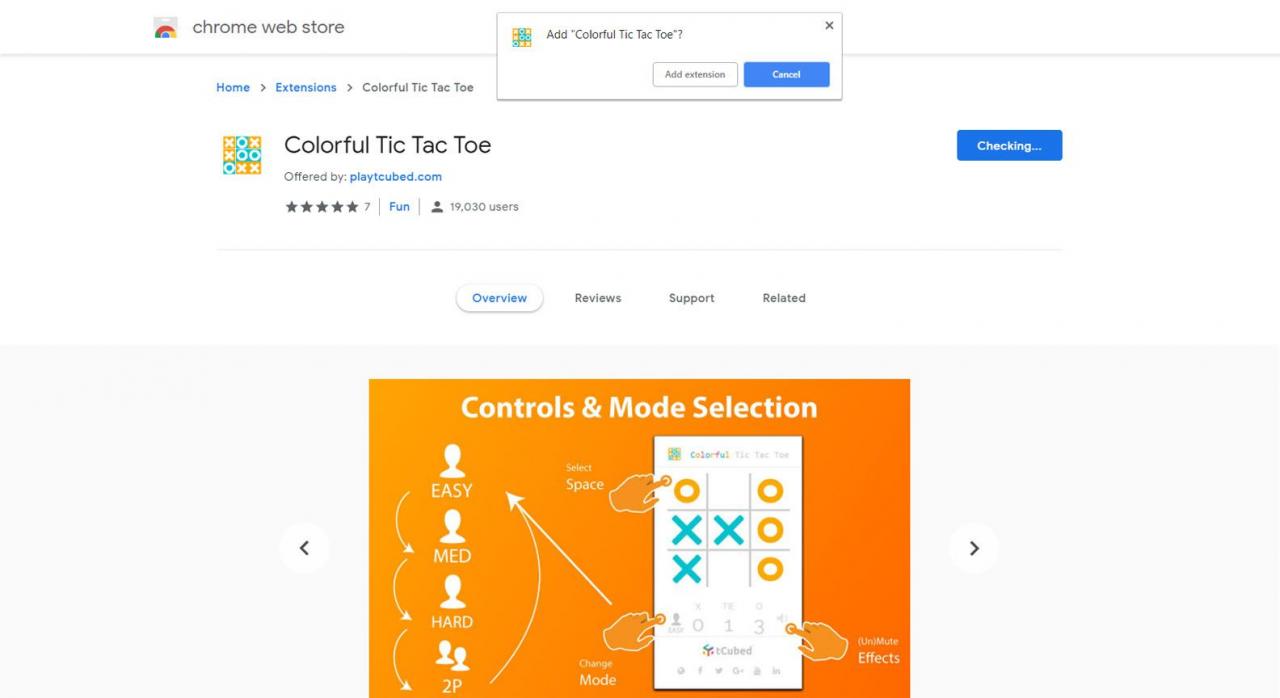
-
Tillägget börjar fungera omedelbart och du ser dess ikon i det övre högra hörnet av Chrome-fönstret bredvid sökfältet.
-
För att justera inställningarna för tillägget, högerklicka på tilläggsikonen och välj Tillbehör.
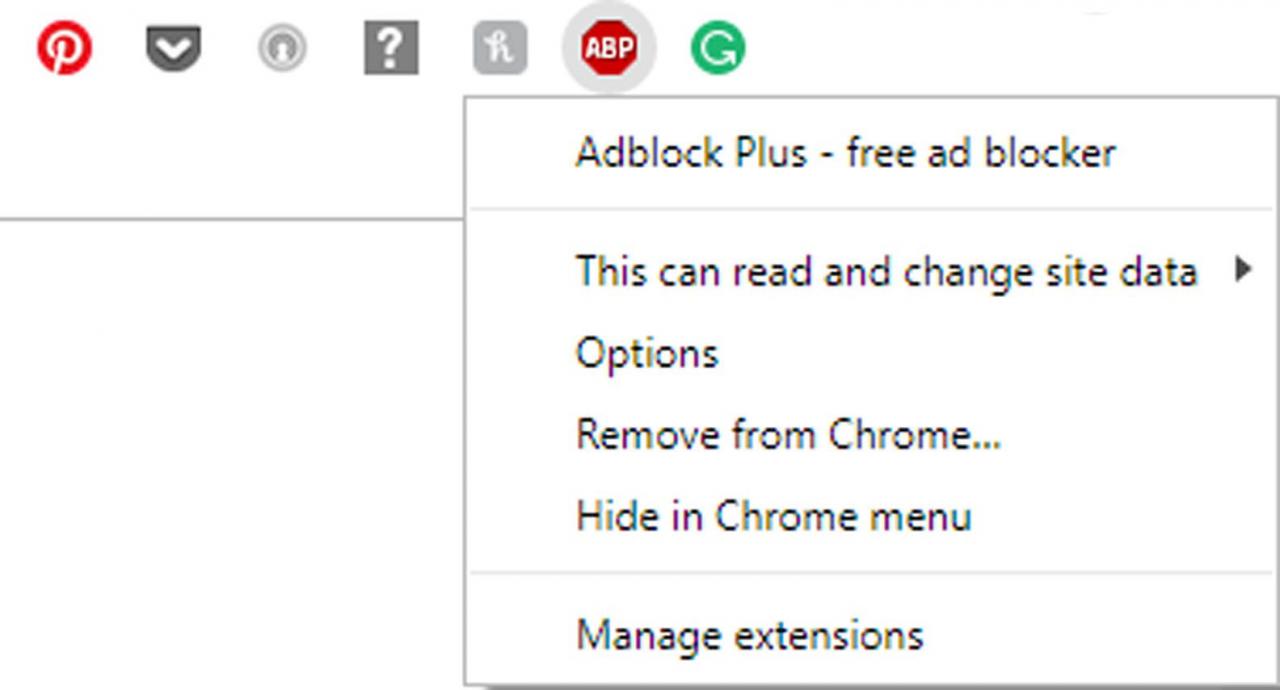
-
För att stoppa tilläggets funktion, högerklicka på tilläggsikonen och välj Hantera tilläggoch stäng sedan av vippomkopplaren längst upp på sidan.
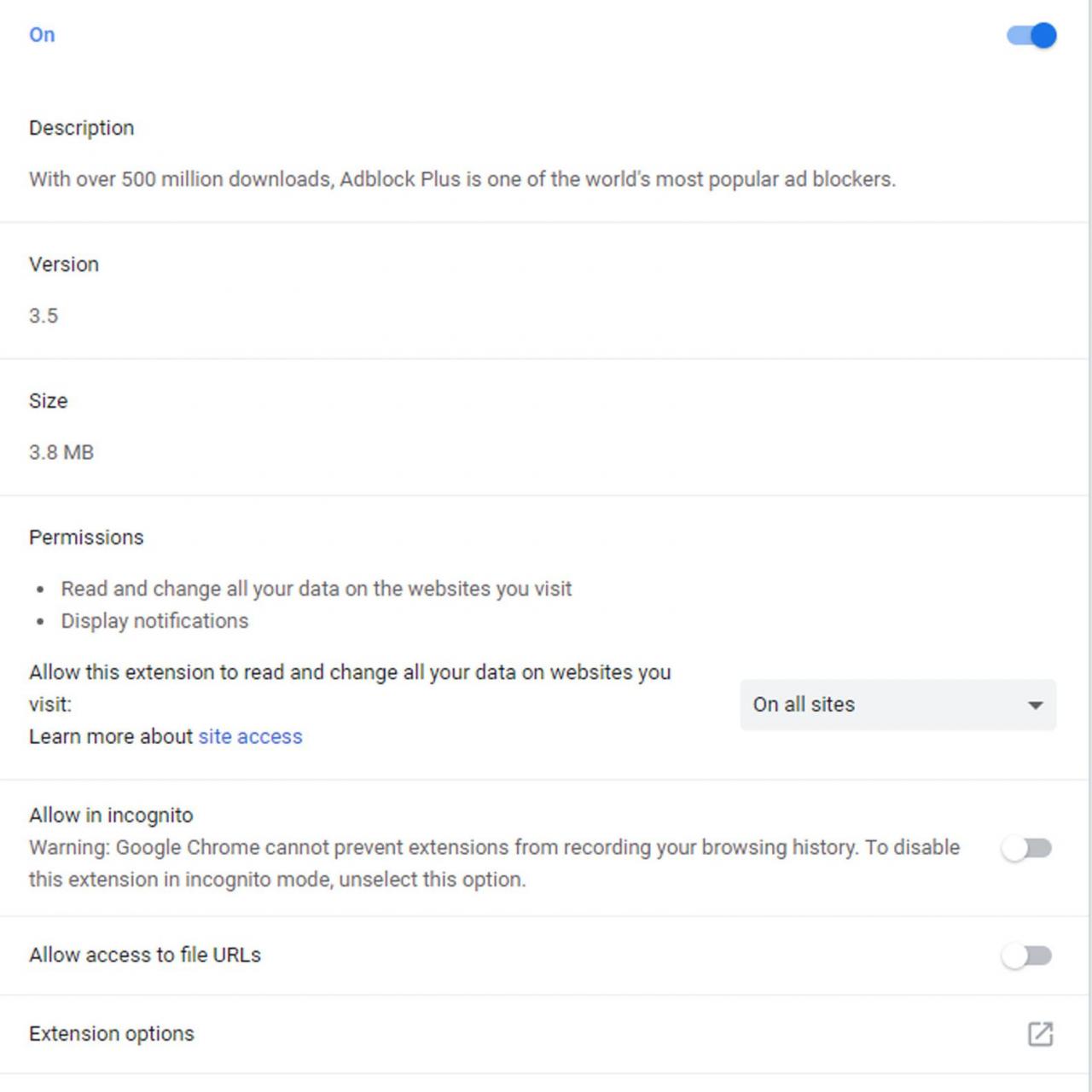
-
För att avinstallera ett tillägg, högerklicka på tilläggsikonen och välj Hantera tillägg, välj sedan längst ned på sidan Ta bort tillägget > ta bort.
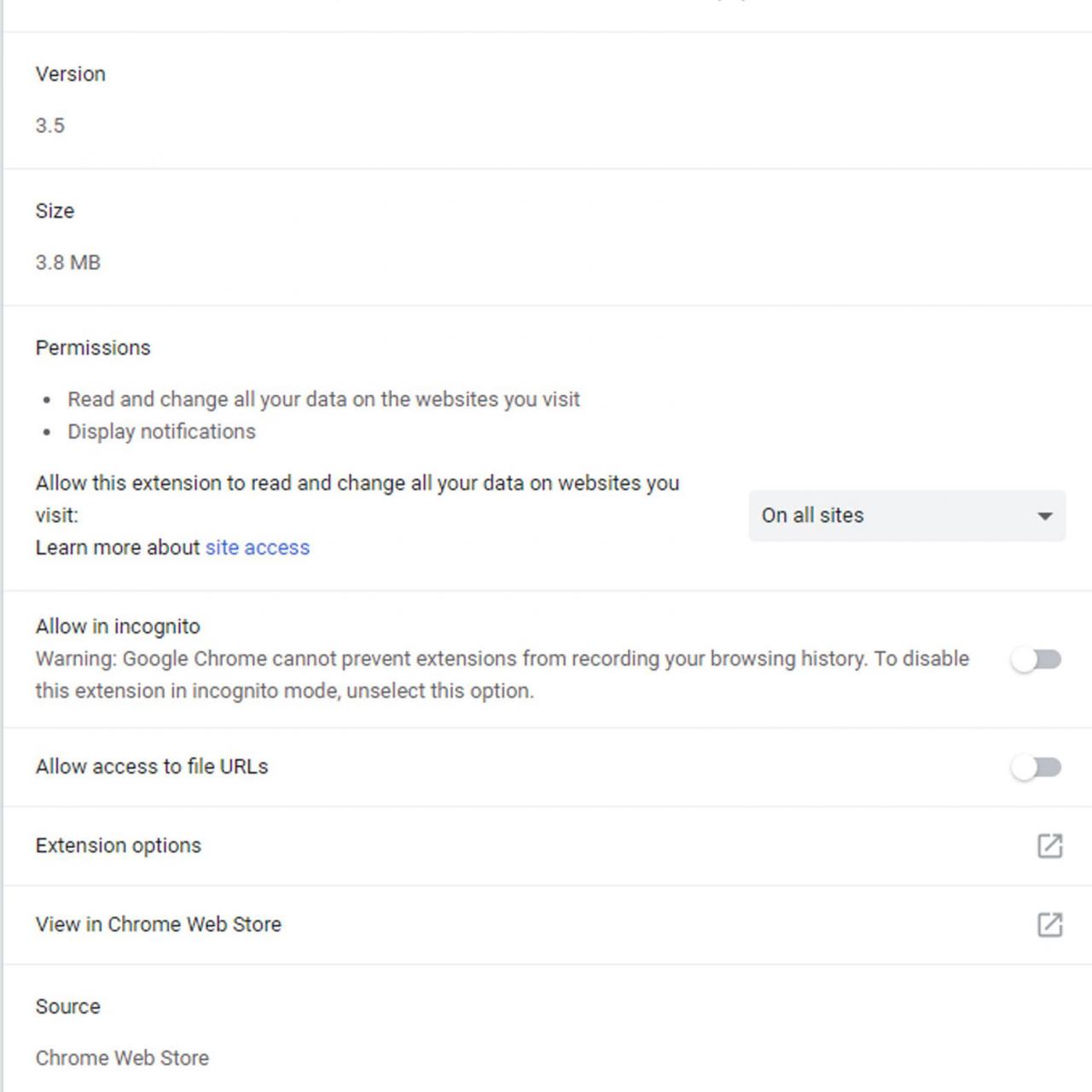
-
Använd dina nya Chrome-tillägg för att arbeta snabbare och smartare.
Chrome-teman gör det roligare att surfa
Teman anpassar utseendet på webbläsaren genom att ändra färgschema och bakgrund. Teman ändrar också utseendet på allt från flikar till rullningsfältet. Men till skillnad från tillägg ändrar inte ändring av ett tema hur Chrome fungerar.
Hur man installerar Chrome-teman
Att anpassa din Chrome-surfning är roligt och tillfälligt. Testa så många teman du vill.
-
Öppna Chrome och navigera till Chrome Web Store.
-
I vänstra rutan välj teman.
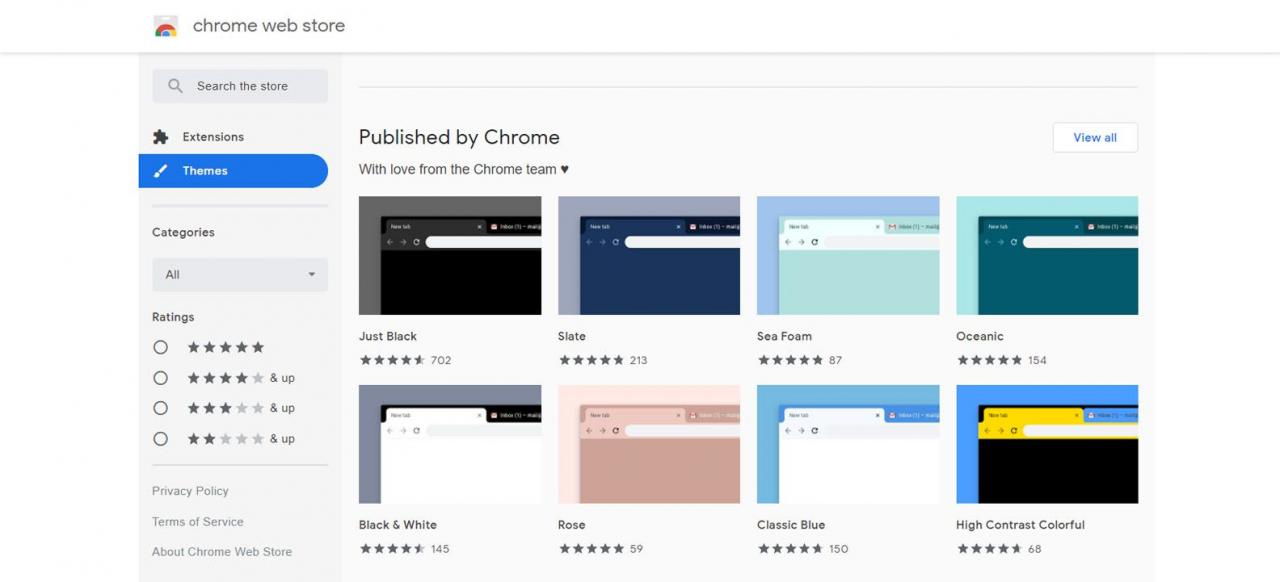
-
Om du vill ha en mer specifik sökning gör du lämpliga val i den vänstra rutan Kategorier och Betyg.
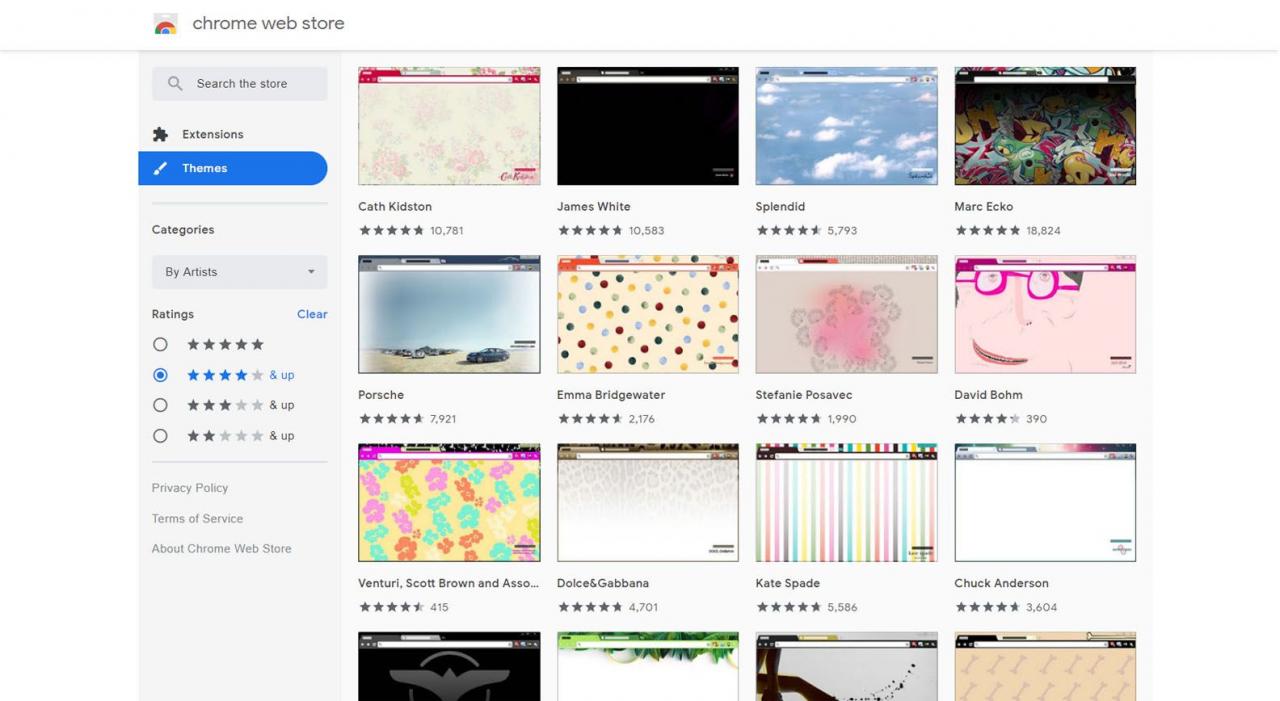
-
Välj ett tema för att se en större bild, se recensioner och läsa en beskrivning.
-
Välj för att använda temat Lägg till i Chromeoch appliceras omedelbart. Om du inte ser effekten i det aktuella fönstret öppnar du en ny flik eller ett nytt fönster för att se det.
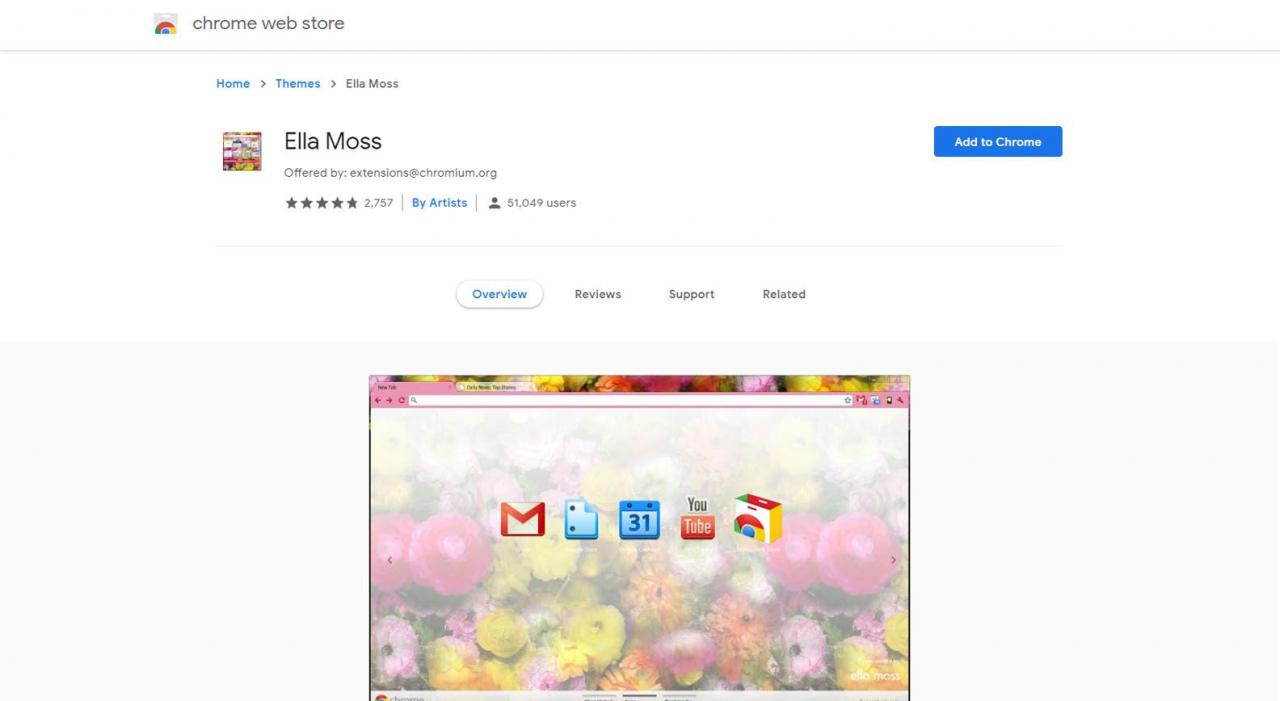
-
Om du inte gillar det du ser, välj Ångra längst upp på skärmen.
-
Om du vill ta bort ett Chrome-tema väljer du menyikonen i det övre högra hörnet av webbläsaren och väljer inställningar. I Utseende avsnittet bredvid teman, Välj Återställ till standard.
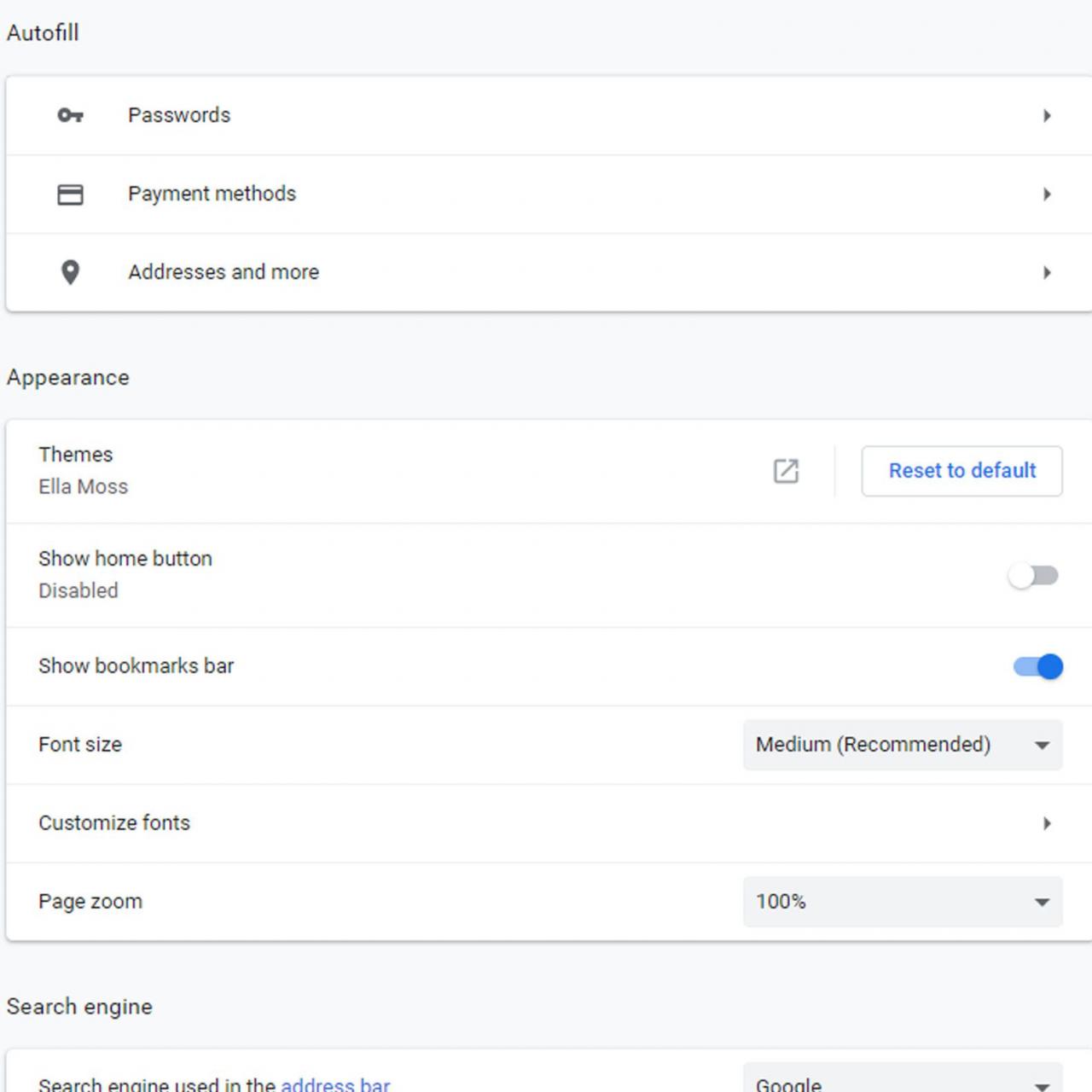
-
Om du laddar ner ett annat tema tas det nuvarande bort.
